
Inhoudsopgave:
- Benodigdheden
- Stap 1: 3D-geprinte onderdelen
- Stap 2: Het CNC-stappenmotorschild voorbereiden
- Stap 3: Aanpassingen aan de stappenmotor
- Stap 4: RTC en schakelaars toevoegen
- Stap 5: Schematisch
- Stap 6: De houten glijbanen voorbereiden
- Stap 7: lasergraveren van de cijfers
- Stap 8: Tandwielen toevoegen aan houten glijbanen
- Stap 9: Montage van de klok
- Stap 10: Software
- Stap 11: Bediening
- Stap 12: Conclusie
- Auteur John Day [email protected].
- Public 2024-01-30 11:14.
- Laatst gewijzigd 2025-01-23 15:01.
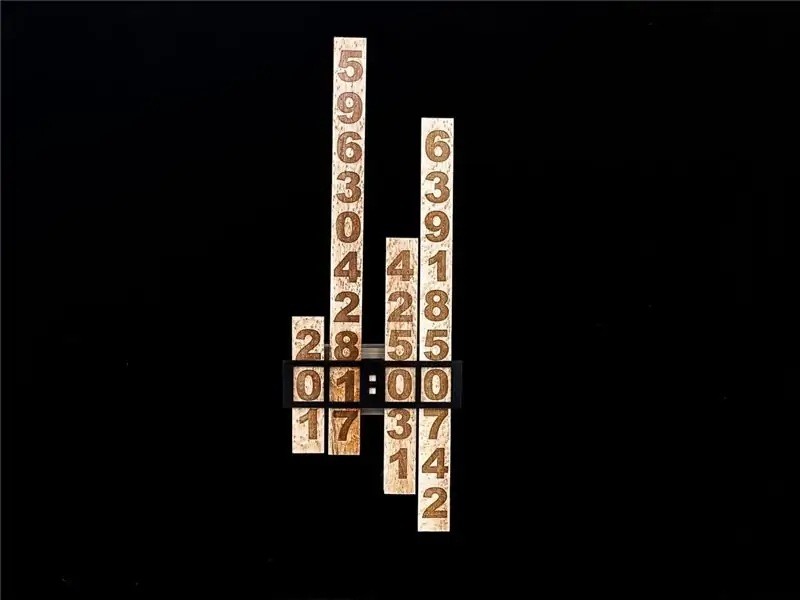
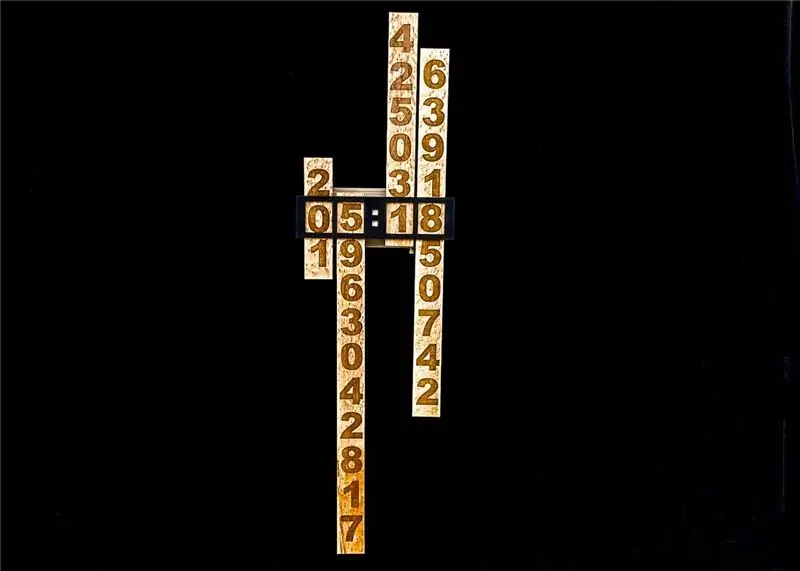
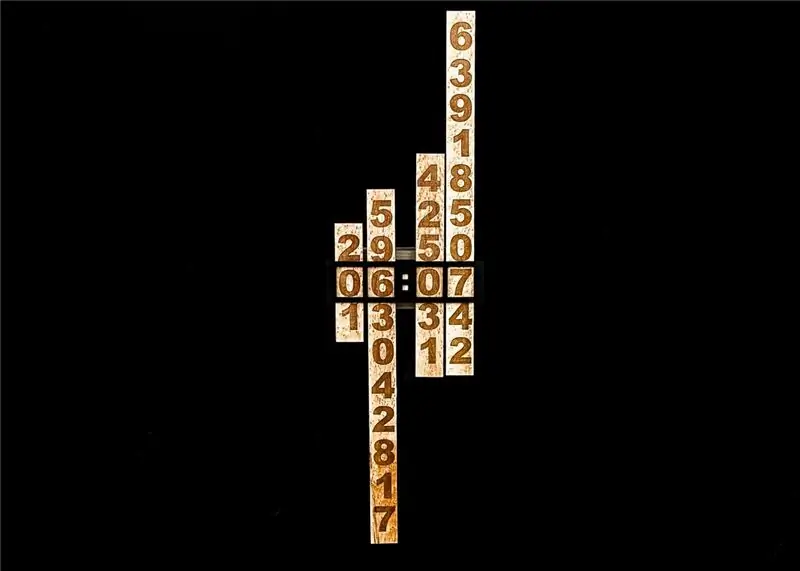
Ik geniet van het ontwerpen en bouwen van interessante klokken en ben altijd op zoek naar unieke manieren om de tijd weer te geven. Deze klok maakt gebruik van 4 verticale dia's die de cijfers bevatten. Vier stappenmotoren positioneren de schuiven zo dat de juiste tijd wordt weergegeven in het weergavegebied van de klok. De steppers worden bestuurd met behulp van een Arduino Uno met een CNC Shield. Het gebruikt een Adafruit PCF8523 RTC-bord om de tijd bij te houden. De kast en mechanische aspecten zijn allemaal 3D-geprint en de dia's met de nummers zijn gemaakt van hout met lasergegraveerde nummers. Ik gebruikte 3D-geprinte tandheugeltandwielen die op de achterkant van de houten geleiders waren gemonteerd om de geleiders op en neer te bewegen. Het tandheugelsysteem is afgeleid van dit lineaire bewegingsapparaat gemaakt door Trigubovich op Thingiverse.
Cryptische versie
Ik heb twee versies gemaakt, één met normale cijfers en een cryptische versie op basis van de Cryptic Calendar Instructable van cfb70.
Benodigdheden
- Ardunio Uno
- CNC-motorschild
- A4988 Motor Driver (4 stuks)
- Adafruit PCF8523 RTC
- Steppers 28BYJ 5V (4 stuks)
- Stroomconnector - type vat
- Drukknopschakelaar (2 stuks)
- Voeding 12v
- Diverse 3 mm bouten en moeren
- 2 mm schroeven voor RTC-kaart (2 stuks)
- 1,5 plankvoeten van 4/4 hardhout (ik gebruikte Birdseye Maple)
Stap 1: 3D-geprinte onderdelen

Er zijn in totaal 14 - 3D geprinte onderdelen. Ik heb ze afgedrukt met PLA op een Prusa i3 Mk3-printer.
- Motordrager
- Rondsel tandwielen (4 stuks)
- Tandheugels (7 stuks)
- Achteromslag
- Bezel
De schuifrekken waren te lang om op mijn 3D-printerbed te passen, dus ik brak ze doormidden en gebruikte een zwaluwstaartverbinding om de twee helften (A & B) met elkaar te verbinden.
- Rekschuif A - 500 mm (2 stuks)
- Rekschuif B - 500 mm (2 stuks)
- Rekschuif A - 300 mm (2 stuks)
- Rekschuif B - 300 mm
De STL-bestanden voor de Slide Clock zijn te vinden op
Stap 2: Het CNC-stappenmotorschild voorbereiden



De A4988 Stepper-stuurprogramma's toevoegen
Het CNC Stepper Motor Shield kan verschillende soorten stepper drivers gebruiken. Ik gebruik de Pololu A4988 Stepper Drivers. Ik drijf de motoren aan met volledige stappen.
Zorg ervoor dat u na installatie de Vref-spanning instelt om de stroom naar de motoren te beperken. Ik heb Vref ingesteld op.15vDe A-motor instellen om onafhankelijk te zijn
De motorafscherming ondersteunt 4 motoren, de "A"-motor kan worden aangedreven als een 2e motor die een van de primaire X-, Y- of Z-motoren nabootst, of het kan een onafhankelijke motor zijn. Voor de Slide Clock moet deze onafhankelijk zijn en wordt bestuurd door D12 en D13 vanuit de Arduino.
Om het te maken moeten onafhankelijke jumpers worden geïnstalleerd zoals weergegeven in de bovenstaande foto om de A. Stp- en A. Dir-pinnen aan te sluiten op D12 en D13.
Stappenmotorvermogen
De 5V-stappenmotoren worden feitelijk aangedreven met 12V. Deze 12V-voeding wordt aangesloten op de motorvoedingsconnector van de CNC Motor Shield.
De Arduino Uno aanzetten
De voeding voor de Arduino Uno wordt geleverd door de 12v-voeding die is aangesloten op het CNC Motor Shield. De Vin-pin op het schild is open en niet verbonden met een header op het schild. Er werd dus een draad aangesloten die van de positieve pool van 12V ging en werd gesoldeerd aan de Vin-pin op het schild, zoals weergegeven in de bovenstaande foto.
Stap 3: Aanpassingen aan de stappenmotor


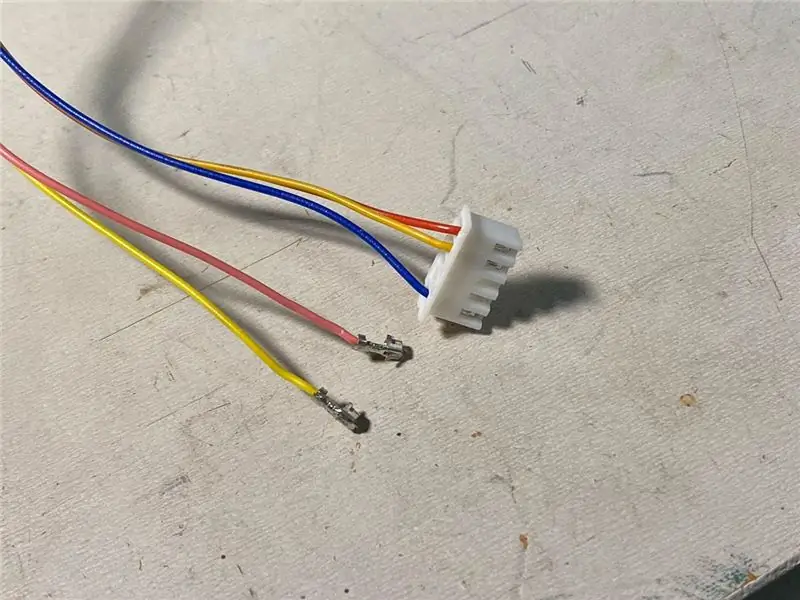
De 28BYJ Stappenmotoren zijn bipolaire motoren en hebben een 5-pins connector, het CNC Motor Shield is ontworpen om unipolaire motoren aan te drijven en heeft 4-pins headers voor het aansluiten van de motoren. Om de steppers direct aan het schild te bevestigen heb ik de bedrading van de stepper connector aangepast. Met name de draden #2 (roze) en #3 (geel) moeten worden verwisseld. Om dit te doen heb ik een kleine schroevendraaier gebruikt om op het lipje te duwen dat de draad in de connectorbehuizing vasthoudt en trok het uit de behuizing en verwisselde de twee. Ik heb toen een markering op de connector aangebracht om te weten dat deze was gewijzigd.
Bij het aansluiten van de motorstekker op de afscherming wordt de rode draad niet gebruikt, dus ik plaatste de stekker op de kop zodat alleen pennen 1-4 waren aangesloten en de rode pen 5 zweefde.
De Slide Clock motoren zijn als volgt aangesloten:
X-as = Minuten SliderY-as = Tientallen Minuten SliderZ-as = Uren SliderA-as = Tientallen Uren Slider
Stap 4: RTC en schakelaars toevoegen

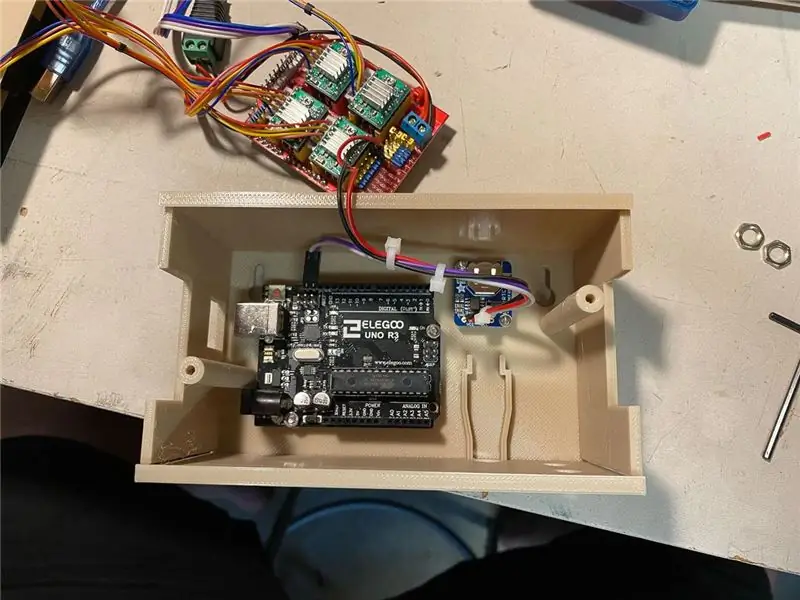
Realtimeklokverbinding
De Adafruit PFC8523 Real Time Clock gebruikt I2C om met de Arduino te communiceren, maar het CNC Motor Shield maakt geen verbinding met de I2C SDA- en SCL-pinnen op de Arduino. Om dit op te lossen heb ik twee draadjumpers met pinconnectoren gebruikt en deze in de SDA- en SCL-headerposities op het Arduino-bord gestoken en vervolgens het schild erop geïnstalleerd.
Drukknopaansluitingen
De twee drukknoppen zijn verbonden met A1 en A2 op de Arduino. Het CNC Motor Shield brengt deze pinnen naar een header aan de rand van het schild en noemt ze Hold en Resume. De schakelaars zijn aangesloten op deze header.
Stap 5: Schematisch
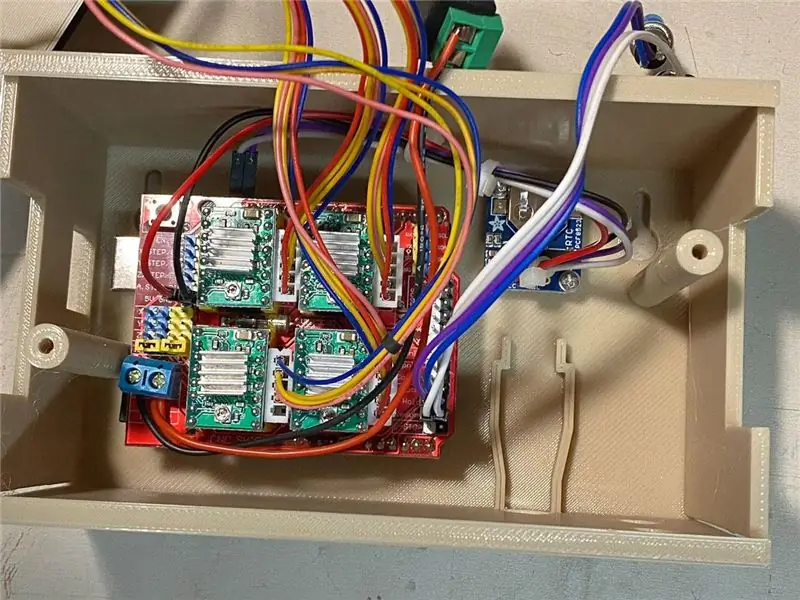
Stap 6: De houten glijbanen voorbereiden



Ik kocht 4/4 Birdseye Maple voor de dia's. Om de juiste dikte te krijgen, heb ik het hout opnieuw doormidden gezaagd en vervolgens een trommelschuurmachine gebruikt om een uniforme dikte van 3/8 (9,5 mm) te maken voor alle eerste planken. Ik heb toen een afwerkingsschuurgang gemaakt met korrel 150.
De planken werden vervolgens gescheurd en afgesneden tot de onderstaande afmetingen.
- Minuten dia: 500 mm x 40 mm x 9,5 mm
- Tientallen minuten dia: 300 mm x 40 mm x 9,5 mm
- Uren dia: 500 mm x 40 mm x 9,5 mm (zelfde als minuten)
- Tientallen uren dia: 150 mm x 40 mm x 9,5 mm
Stap 7: lasergraveren van de cijfers
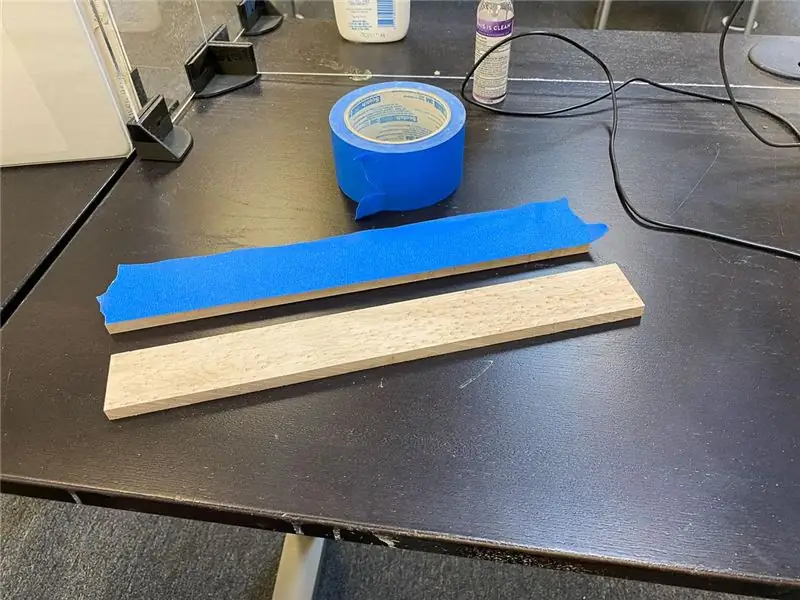


Voor het lasergraveren van de dia's heb ik blauwe schilderstape op het bovenoppervlak van het bord aangebracht. Dit helpt schroeiplekken en resten aan de randen van de nummers te voorkomen.
Ik heb een Epilog Helix-laser van 45 W gebruikt met een bedmaat van 24 "x 18". Aangezien de minuten- en urendia's langer zijn dan 18" heb ik alle dia's 90* gedraaid bij het graveren. Mijn laserinstellingen waren snelheid 13 en vermogen 90.
Ik heb de gegraveerde dia's geschuurd met schuurpapier met korrel 150 en 180 om de afwerking voor te bereiden.
Een.dxf voor de nummers is te vinden in de Github-repository voor dit projecthttps://github.com/moose408/SlideClock
Afwerking Na het graveren heb ik het hout geschuurd tot korrel 180 en vervolgens gekookte lijnzaadolie (BLO) aangebracht, 10 minuten gewacht, het eraf geveegd en 24 uur laten uitharden, daarna opnieuw geschuurd met korrel 180 en nog een laag BLO aangebracht en afgeveegd, 24 uur gewacht uur, geschuurd tot 180 en aangebracht helder glanzend polyurethaan. Toen het eenmaal was uitgehard, heb ik de korrels van 180 tot 600 geschuurd om een mooie glanzende afwerking te krijgen.
Stap 8: Tandwielen toevoegen aan houten glijbanen


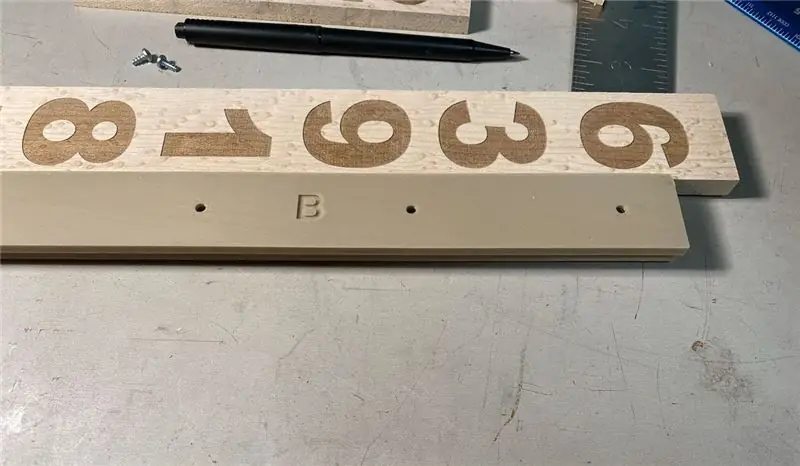

De tandheugels worden aan de achterkant van de houten geleiders toegevoegd, ze zijn zowel verticaal als horizontaal langs de achterkant gecentreerd.
- Voor de minuten- en urenschuif moeten de twee rackhelften van 500 mm met elkaar worden verbonden.
- Voor de tientallen minuten schuif zijn twee van de 300 mm rackhelften met elkaar verbonden.
- Voor de Tens of Hours glijbaan gebruik ik een van de twee helften van de 300 mm tandheugel glijbaan.
De tandwieltanden moeten zich aan de rechterkant bevinden als je naar de achterkant van de slede kijkt.
Stap 9: Montage van de klok

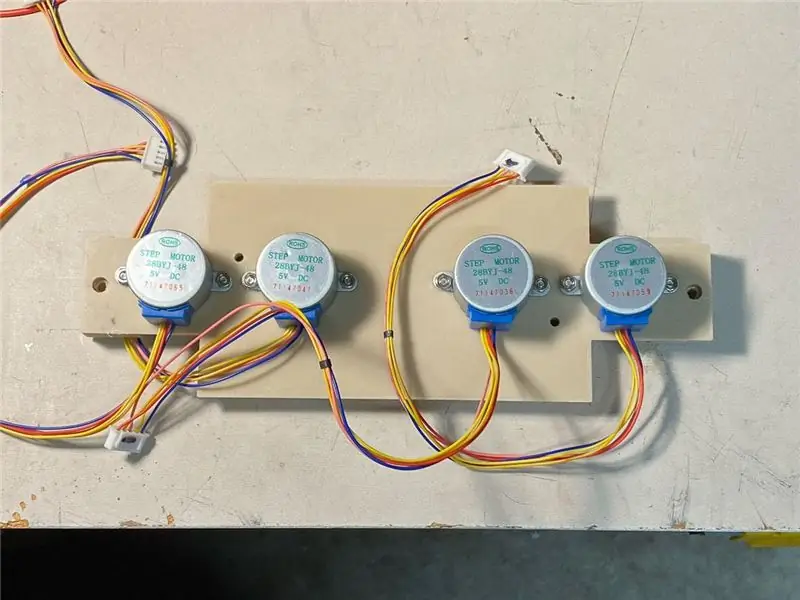

Montage is redelijk rechttoe rechtaan. Ik gebruikte 3 mm zeskantbouten voor alle montage. Het volgende geeft een overzicht van de montagestappen:
- Monteer de steppers op de motordrager
- Voeg de pinon-tandwielen toe aan de motoren, ze zitten los en worden op hun plaats gehouden door de tandheugelschuif
-
Installeer elektronica in de achterklep
- Arduino is bevestigd met bouten door de achterkant en moeren om het bord vast te houden
- RTC gebruikt twee schroeven van 2 mm in het plastic
- Stroomconnector is met een perspassing in de behuizing geplaatst
- Schakelaars worden geïnstalleerd in de twee daarvoor bestemde gaten.
- De achterklep heeft een zwaluwstaartverbinding die aan de achterkant van de motordrager wordt bevestigd, één kant buigt zodat beide zijden in de zwaluwstaarten kunnen grijpen. 3 mm bouten worden vanaf de voorkant ingeschroefd om de achterklep vast te zetten.
- Voeg de ring toe
- De nummerschuiven worden in de sleuven geplaatst en rusten op de rand van de rechte tandwielen. Ze worden ingeschakeld wanneer de klok wordt ingeschakeld.
Er zijn sleutelgaten op de achterkant om de klok aan een muur te hangen. De STL-bestanden bevatten een optionele L-beugel die kan worden gebruikt om de klok aan een tafel of werkbank te bevestigen om te testen.
Stap 10: Software
De broncode is te vinden op GitHub op
Bibliotheken
De Slide Clock maakt gebruik van de SpeedyStepper-bibliotheek van Stan Reifel die te vinden is op
Ik heb oorspronkelijk geprobeerd de AccelStepper-bibliotheek te gebruiken, omdat dit lijkt te zijn wat veel mensen gebruiken. Het werkte prima voor een enkele stepper, maar toen ik probeerde alle vier de steppers tegelijkertijd te verplaatsen, vertraagde het tot een crawl. Dus schakelde ik over naar de SpeedyStepper-bibliotheek en was zeer tevreden. Ik zal deze bibliotheek in de toekomst gebruiken voor al mijn stepper-behoeften.
Beginnen
Bij het opstarten zoekt de code naar een toetsaanslag op de seriële poort.
- Als de gebruiker op een toets drukt, wordt een debugging-menu ingeschakeld dat handmatige bediening van alle stappenmotoren mogelijk maakt.
- Als er geen activiteit is op de seriële poort, initialiseert de software de klok door de dia's naar de juiste plaats te sturen en geeft vervolgens de huidige tijd weer.
Naar de dia's sturen
Wanneer u stappenmotoren gebruikt, moet u ze initialiseren naar een "thuispositie", zodat de software de fysieke positie van elke dia kent. Ik zou oorspronkelijk hall-effectsensoren en een magneet aan elke dia toevoegen om de startpositie te detecteren. Dit zou extra elektronica vereisen en na een beetje nadenken realiseerde ik me dat ik de glijbaan gewoon helemaal naar de top kan laten lopen voor het maximale aantal stappen. Als de slede er is voordat het maximale aantal stappen is bereikt, zal het stuiteren op het tandwiel en wanneer de motoren stoppen, rusten alle schuiven op het tandwiel helemaal boven aan hun limiet. Het is een beetje luidruchtig en kan na verloop van tijd slijtage aan de rechte tandwielen veroorzaken, maar het komt zelden genoeg voor dat het geen probleem zou moeten zijn.
Stap 11: Bediening

De klok starten
Wanneer de klok voor het eerst wordt aangesloten, worden alle 4 dia's weergegeven en wordt vervolgens de huidige tijd weergegeven.
De tijd instellen
Om de tijd in te stellen, houdt u de blauwe Mode-knop aan de onderkant van de klok 1 seconde ingedrukt. De schuifregelaar voor tientallen uren beweegt 1/2 omhoog en omlaag om aan te geven dat deze is geselecteerd. Druk op de gele selectieknop om de tijd te wijzigen of druk op de modusknop om naar de volgende dia (uren) te gaan. Herhaal tot de tijd is ingesteld en druk dan nog een laatste keer op de Mode-knop om de klok te starten.
Stap 12: Conclusie

Er zijn veel opties die kunnen worden onderzocht met dit ontwerp. Een idee is om de cijfers te vervangen door letters en deze te gebruiken om woorden van vier letters weer te geven die informatie overbrengen, zoals het weer, de aandelenmarkt of bevestigingen.
Mijn vrouw wil bijvoorbeeld dat ik een versie maak die haar werkstatus weergeeft; Bezet, Vrij, Bellen, enz. Dit kan eenvoudig worden gedaan door de dia's om te wisselen en een beetje software te wijzigen. De mogelijkheden zijn eindeloos.


Tweede prijs in de Remix-wedstrijd
Aanbevolen:
Een computer demonteren met eenvoudige stappen en afbeeldingen: 13 stappen (met afbeeldingen) Antwoorden op al uw "Hoe?"

Een computer demonteren met eenvoudige stappen en afbeeldingen: dit is een instructie over het demonteren van een pc. De meeste basiscomponenten zijn modulair en gemakkelijk te verwijderen. Wel is het belangrijk dat je er goed over georganiseerd bent. Dit zal helpen voorkomen dat u onderdelen kwijtraakt, en ook bij het maken van de hermontage e
PCB-ontwerp met eenvoudige en gemakkelijke stappen: 30 stappen (met afbeeldingen)

PCB-ontwerp met eenvoudige en gemakkelijke stappen: HELLO VRIENDEN Het is een zeer nuttige en gemakkelijke tutorial voor diegenen die PCB-ontwerp willen leren, laten we beginnen
Een video met gesplitst scherm maken in vier stappen: 4 stappen (met afbeeldingen)

Een video met gesplitst scherm maken in vier stappen: we zien vaak dezelfde persoon twee keer in een scène in een tv-toneelstuk. En voor zover we weten heeft de acteur geen tweelingbroer. We hebben ook gezien dat er twee zangvideo's op één scherm worden gezet om hun zangkunsten te vergelijken. Dit is de kracht van spl
Uw afbeeldingen opslaan voor uw taak: 4 stappen (met afbeeldingen)

Uw afbeeldingen opslaan voor uw taak: 1. Open een nieuw Google-document en gebruik deze pagina om uw afbeeldingen te beveiligen.2. Gebruik ctrl (control) en de "c" sleutel om te kopiëren.3. Gebruik ctrl (control) en de "v" sleutel om te plakken
Afbeeldingen alleen horizontaal of verticaal naadloos maken (voor "The GIMP"). 11 stappen (met afbeeldingen)

Afbeeldingen alleen horizontaal of verticaal naadloos maken (voor "The GIMP").: Als u de plug-in "Maak naadloos" in GIMP probeert, wordt de afbeelding zowel horizontaal als verticaal naadloos. Het zal je niet toestaan om het naadloos te maken in slechts één dimensie. Dit instructable zal je helpen om ima
